Page 1
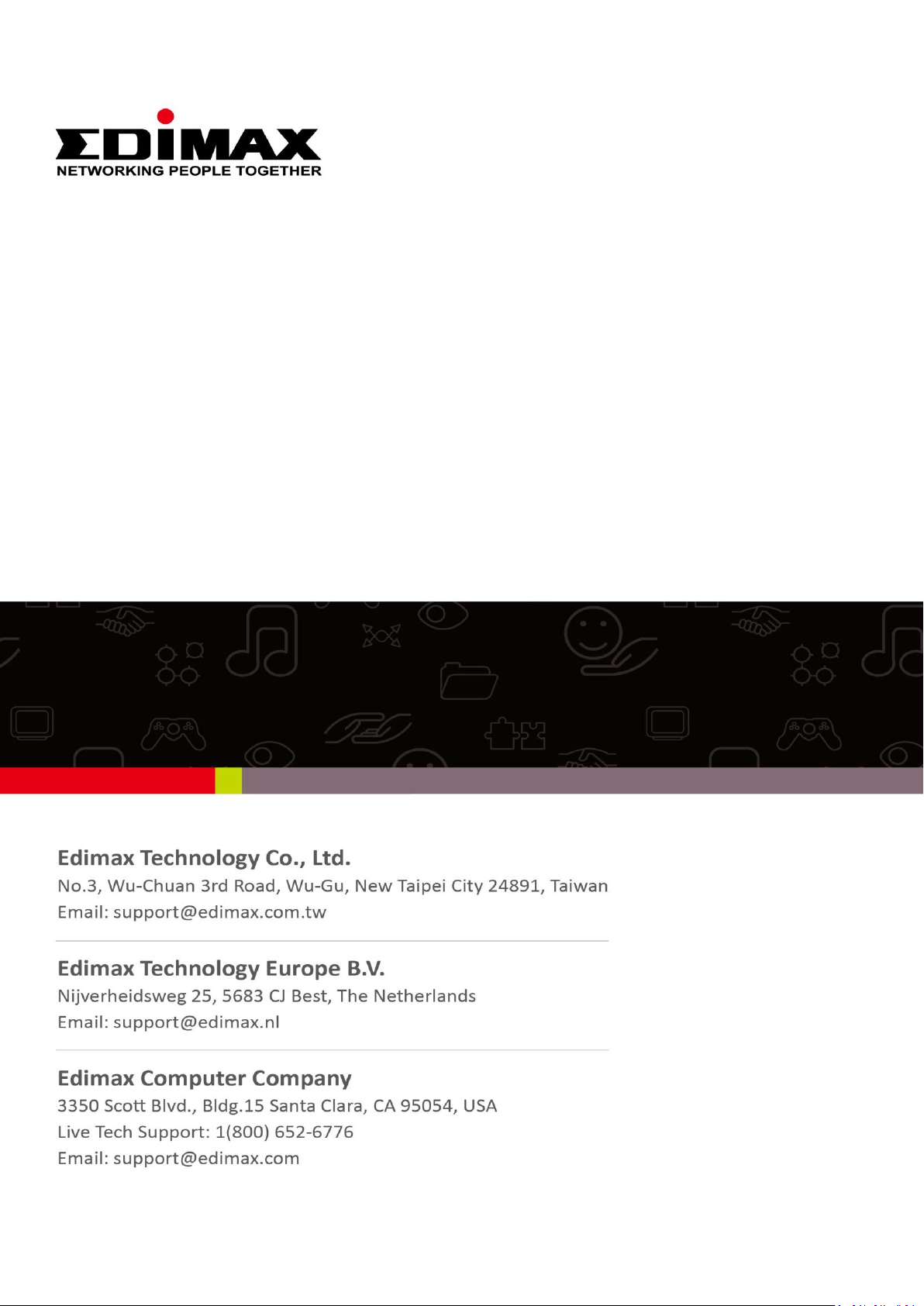
1
EW-7811UAC/DAC
Quick Installation Guide
12-2013/ v1.0
Page 2
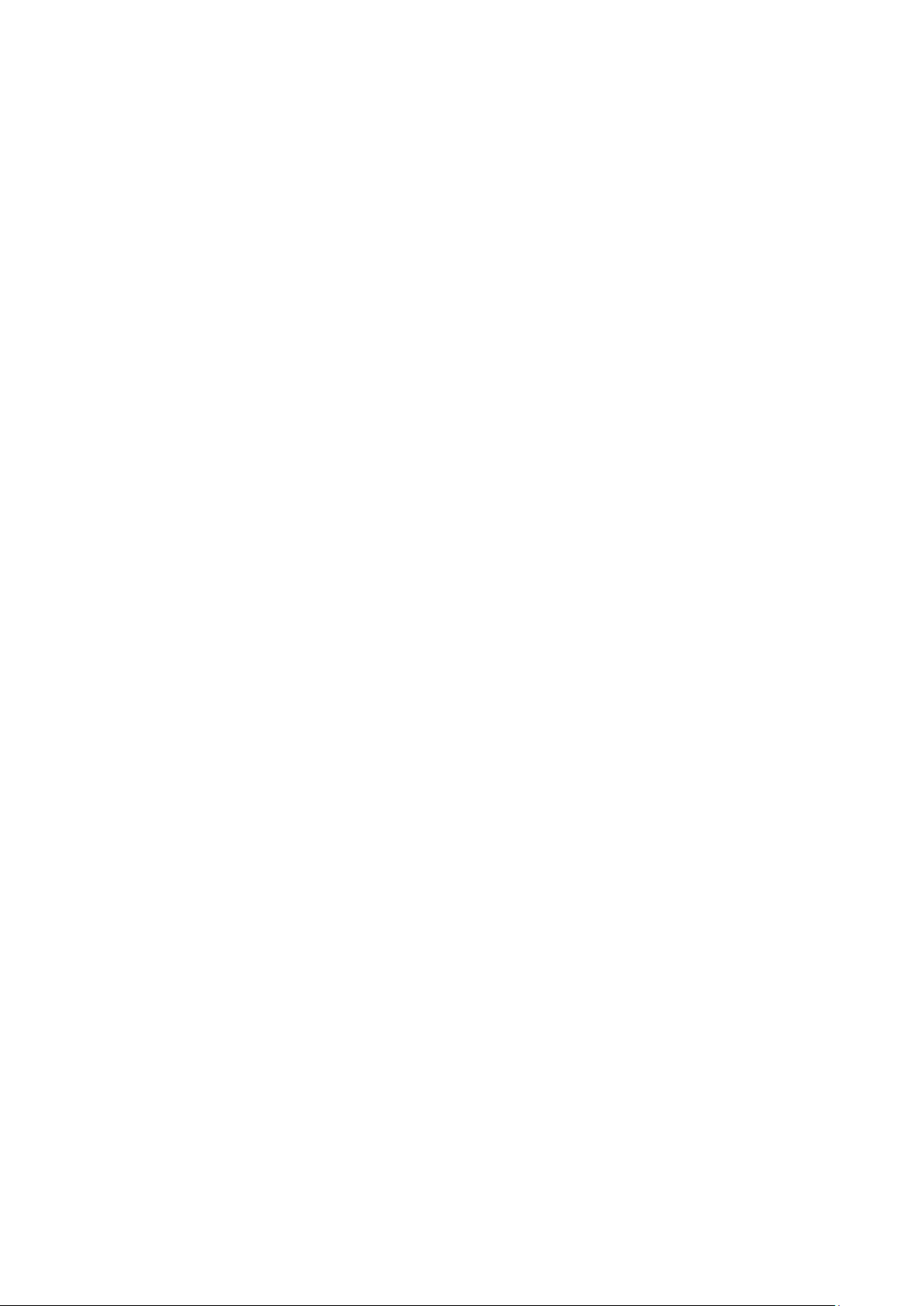
2
I. Productinformatie ................................................................................. 4
I-1. Inhoud van de verpakking ..................................................................................................... 4
I-2. LED-status .............................................................................................................................. 4
I-3. Systeemvereisten .................................................................................................................. 5
I-4. Beveiliging .............................................................................................................................. 5
II. Installatie .............................................................................................. 6
III. Windows ............................................................................................... 8
III-1. Installatie van de driver ......................................................................................................... 8
III-2. Driver verwijderen ............................................................................................................... 12
III-2-1. Windows XP/Vista/7 ............................................................................................................ 12
III-2-2. Windows 8/8.1 ..................................................................................................................... 12
IV. Mac OS ................................................................................................ 13
IV-1. Installatie van de driver ....................................................................................................... 13
IV-2. Driver verwijderen ............................................................................................................... 21
V. Linux .................................................................................................... 22
V-1. Installatie van de driver ....................................................................................................... 22
V-1. Driver verwijderen ............................................................................................................... 26
VI. Het uitschakelen van netwerkadapters ................................................. 27
V-1. Windows XP ......................................................................................................................... 27
VI-2. Windows Vista ..................................................................................................................... 27
VI-3. Windows 7 ........................................................................................................................... 28
VI-4. Windows 8/8.1 ..................................................................................................................... 29
VI-5. Mac ...................................................................................................................................... 30
VI-6. Linux ..................................................................................................................................... 31
VII. Gebruik van de adapter ........................................................................ 32
VII-1. Windows .............................................................................................................................. 32
VII-2. Mac: Verbinding maken met een Wi-Fi netwerk ................................................................ 33
VII-3. Mac: Draadloze Utility ......................................................................................................... 35
VII-3-1. Link Status (verbindingsstatus) ............................................................................................... 35
VII-3-2. Profielen .................................................................................................................................. 36
VII-3-3. Available Network (beschikbaar netwerk):............................................................................. 39
VII-3-4. WPS ......................................................................................................................................... 40
PBC: Push Button Configuratie ............................................................................................................ 41
PIN Code WPS ...................................................................................................................................... 41
Page 3
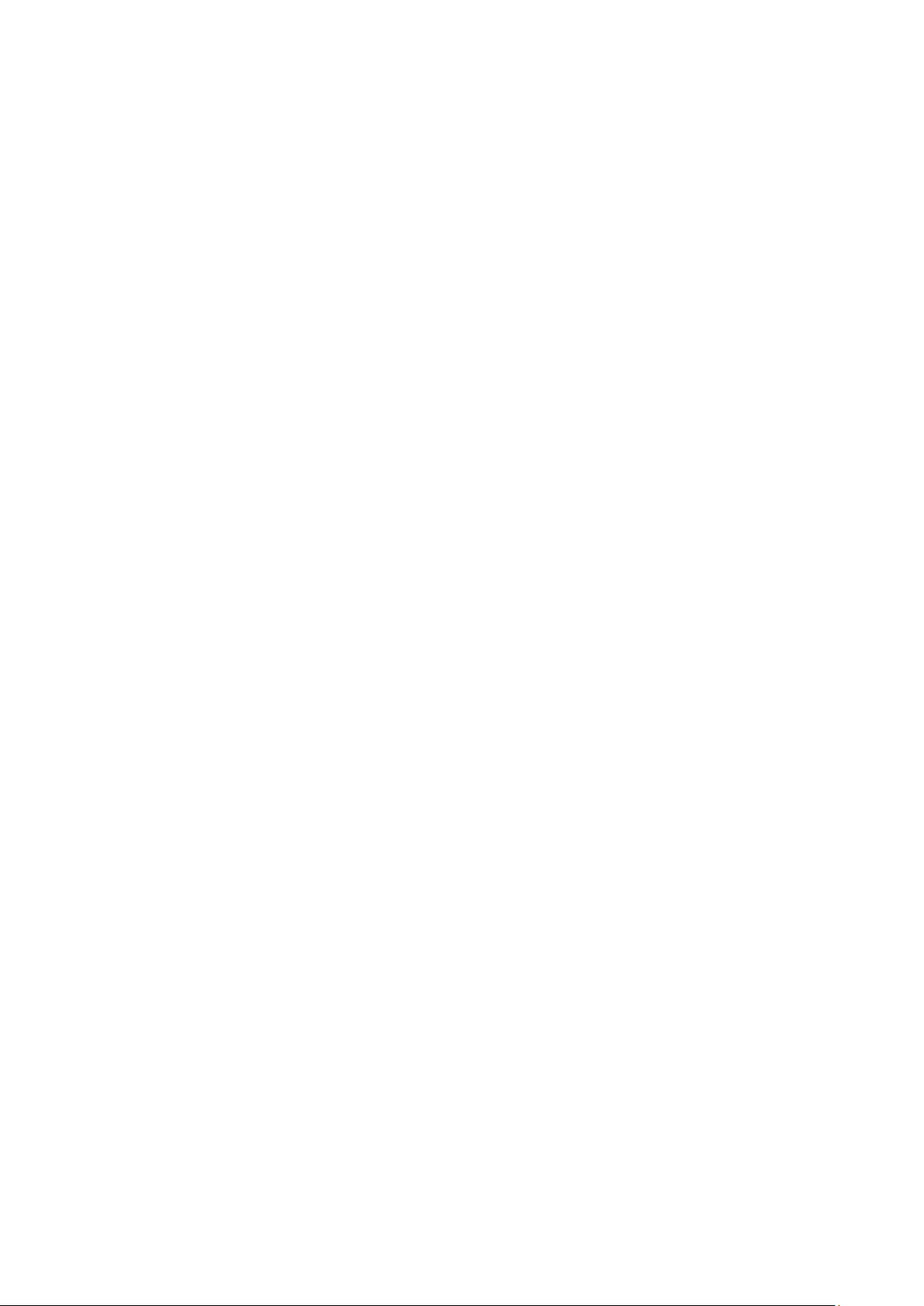
3
VII-3-5. Informatie ............................................................................................................................ 43
VII-4. WPS Set-up .......................................................................................................................... 43
Page 4
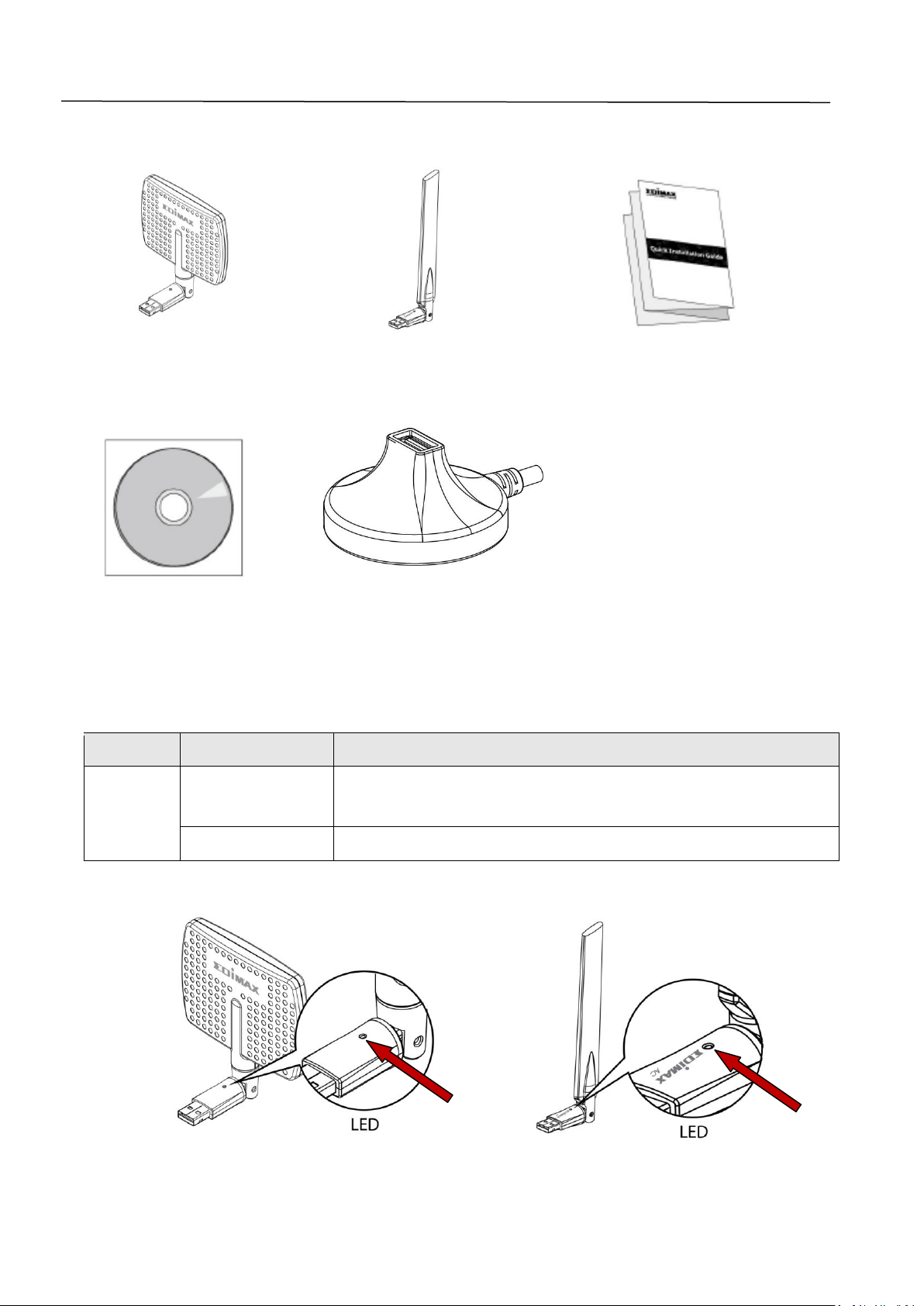
4
I. Productinformatie
LED
LED-status
Beschrijving
WLAN
Aan
Draadloze activiteit: gegevens worden
verzonden of ontvangen.
Uit
Geen draadloze activiteit.
I-1. Inhoud van de verpakking
EW-7811DAC of EW-7811UAC QIG
CD-ROM USB Houder (1.2m Kabel)
I-2. LED-status
Page 5
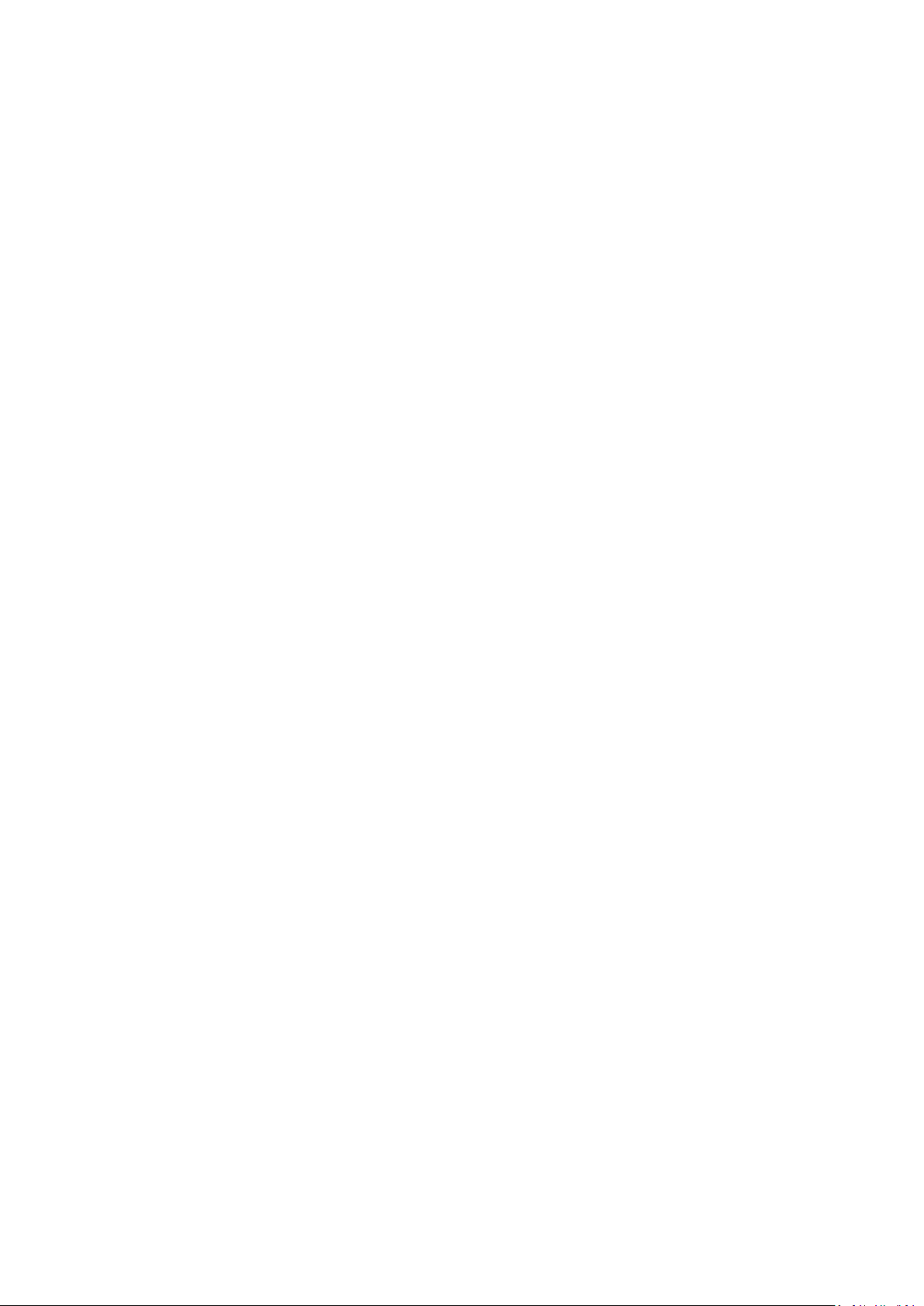
5
I-3. Systeemvereisten
- Windows XP/Vista/7/8/8.1, Mac OS X 10.4 - 10.9, Linux
- USB 2.0-poort
- Harde schijf: 100MB
- Een CD-ROM drive
I-4. Beveiliging
Lees de volgende beveiligingsvoorschriften en volg deze op om het veilig
functioneren van het apparaat en de veiligheid van gebruikers te garanderen.
1. De draadloze adapter is alleen ontworpen voor gebruik binnenshuis, plaats
de draadloze adapter niet buiten.
2. Plaats de draadloze adapter niet in of nabij vochtige omgevingen, zoals in
de keuken of badkamer.
3. De draadloze adapter bevat kleine onderdelen die gevaarlijk kunnen zijn
voor kinderen onder de 3 jaar. Hou de draadloze adapter buiten bereik van
kinderen.
4. Plaats de draadloze adapter niet op papier, stof of andere ontvlambare
materialen. De draadloze adapter wordt heet gedurende het gebruik.
5. Er bevinden zich geen onderdelen die door gebruikers onderhouden
moeten worden in de draadloze adapter. Als u problemen ondervindt met
de draadloze adapter, neem dan contact op met de winkel waar u het
product gekocht hebt.
6. De draadloze adapter is een elektrisch apparaat, als het om welke reden
dan ook nat wordt, stop dan onmiddellijk het gebruik. Neem contact op
met een ervaren elektricien voor verdere ondersteuning.
Page 6
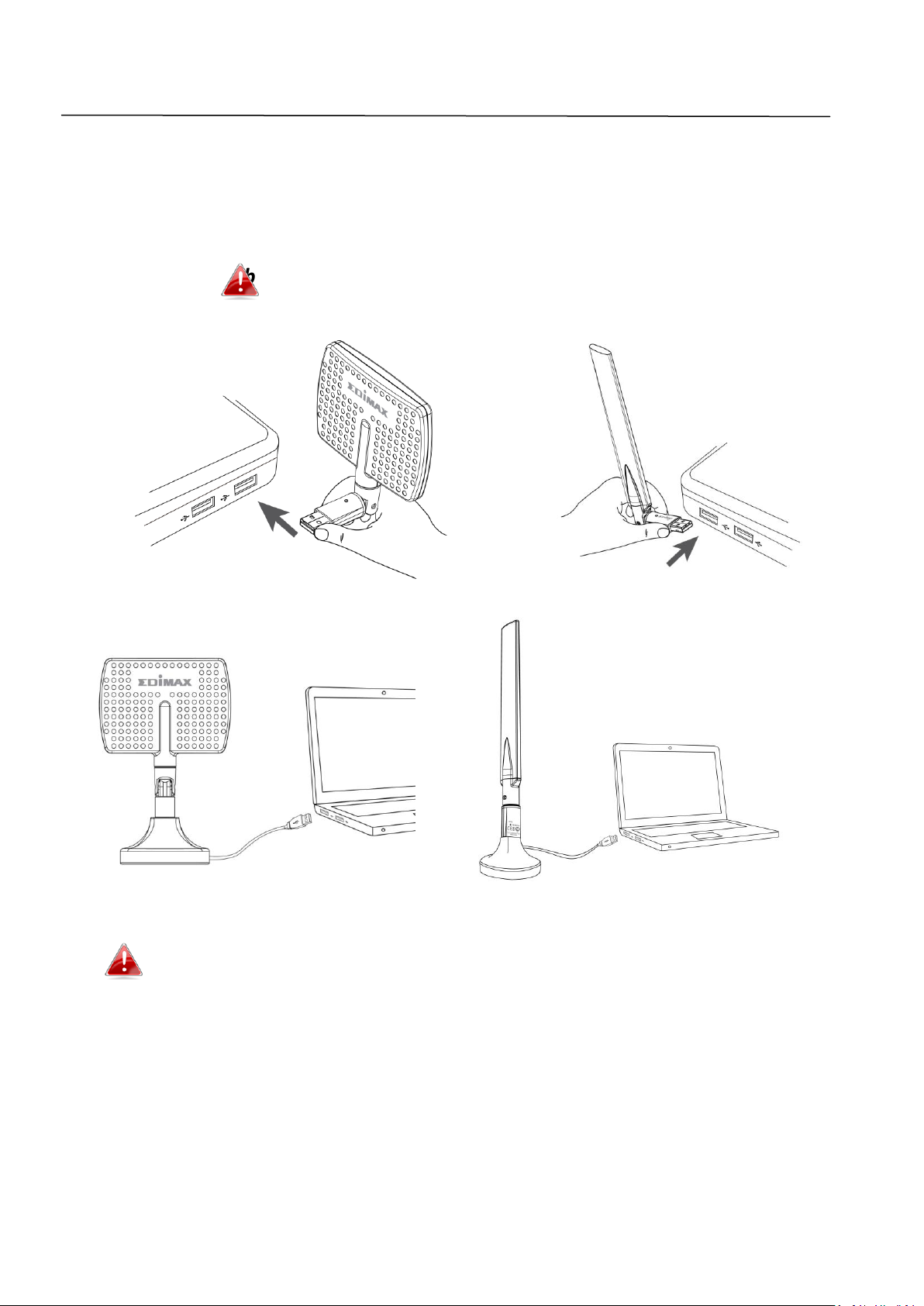
6
II. Installatie
1. Schakel uw computer aan en steek de USB adapter in een vrije USB-poort
van uw computer, gebruik wanneer u wilt de meegeleverde USB-houder
voor flexibele plaatsing en een beter draadloos signaal.
Gebruik nooit kracht om de USB-adapter te plaatsen.
De EW-7811DAC moet zo worden geplaatst dat deze wijst naar de
richting van uw draadloze router/access point.
Page 7
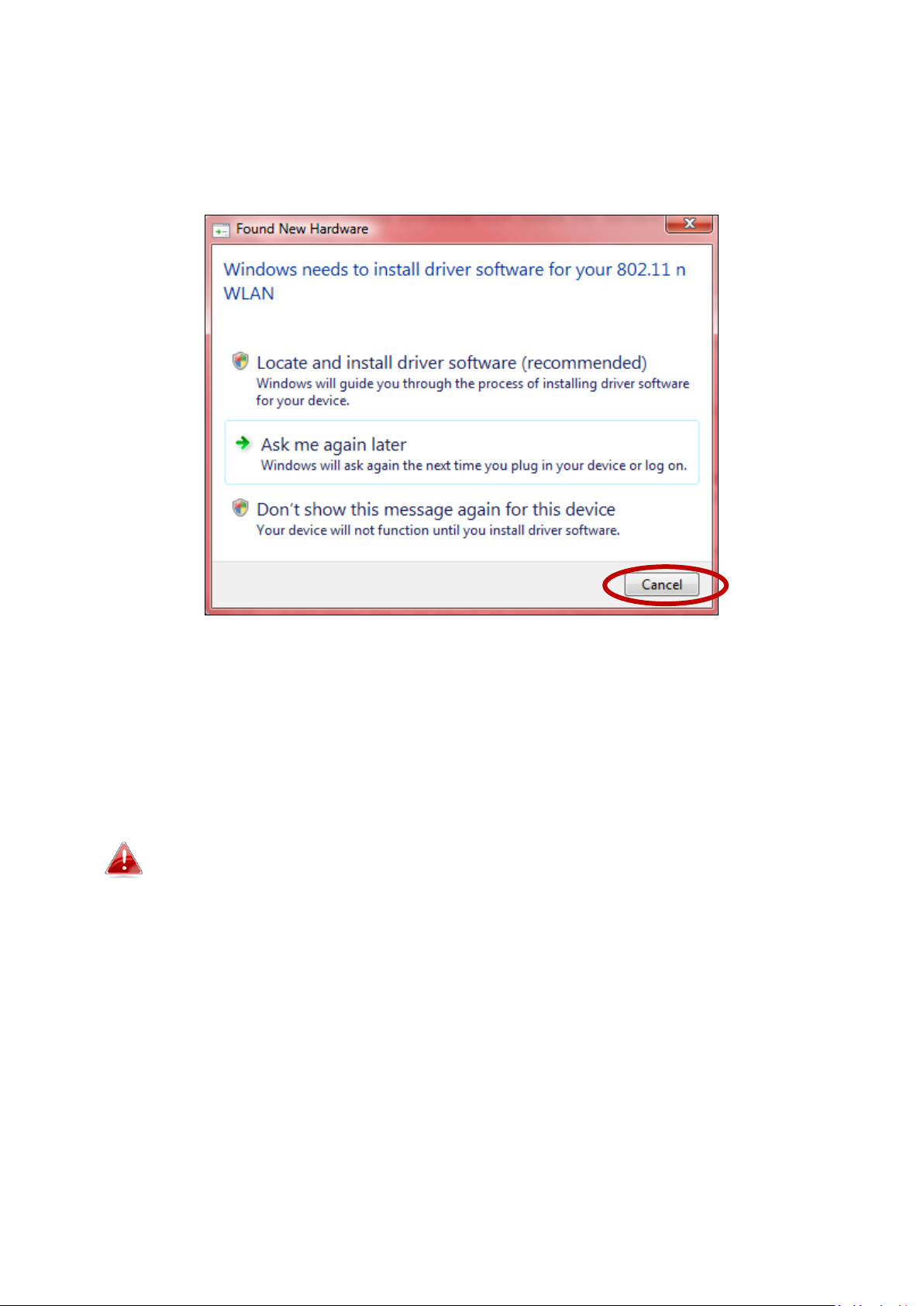
7
2. Als er een Hardware Wizard/Driver installatie scherm opent zoals
hieronder afgebeeld, klik dan op "Cancel (annuleren)" of "Close
(afsluiten)".
3. Plaats de meegeleverde CD-Rom in de CD drive van uw computer.
4. Voor Windows gebruikers zal de setup wizard openen. Voor Mac
gebruikers zal de “Mac” map van de CD openen. Linux drivers zijn
meegeleverd in de “Linux” map.
Als de CD niet automatisch start of als u de setup wizard hebt
gedownload, browse dan a.u.b. naar de “Autorun”, “Mac” of
“Linux” map op de CD voor respectievelijk Windows, Mac of Linux
gebruikers.
5. Volg a.u.b. de instructies in het bijbehorende hoofdstuk van uw
besturingssysteem.
Page 8
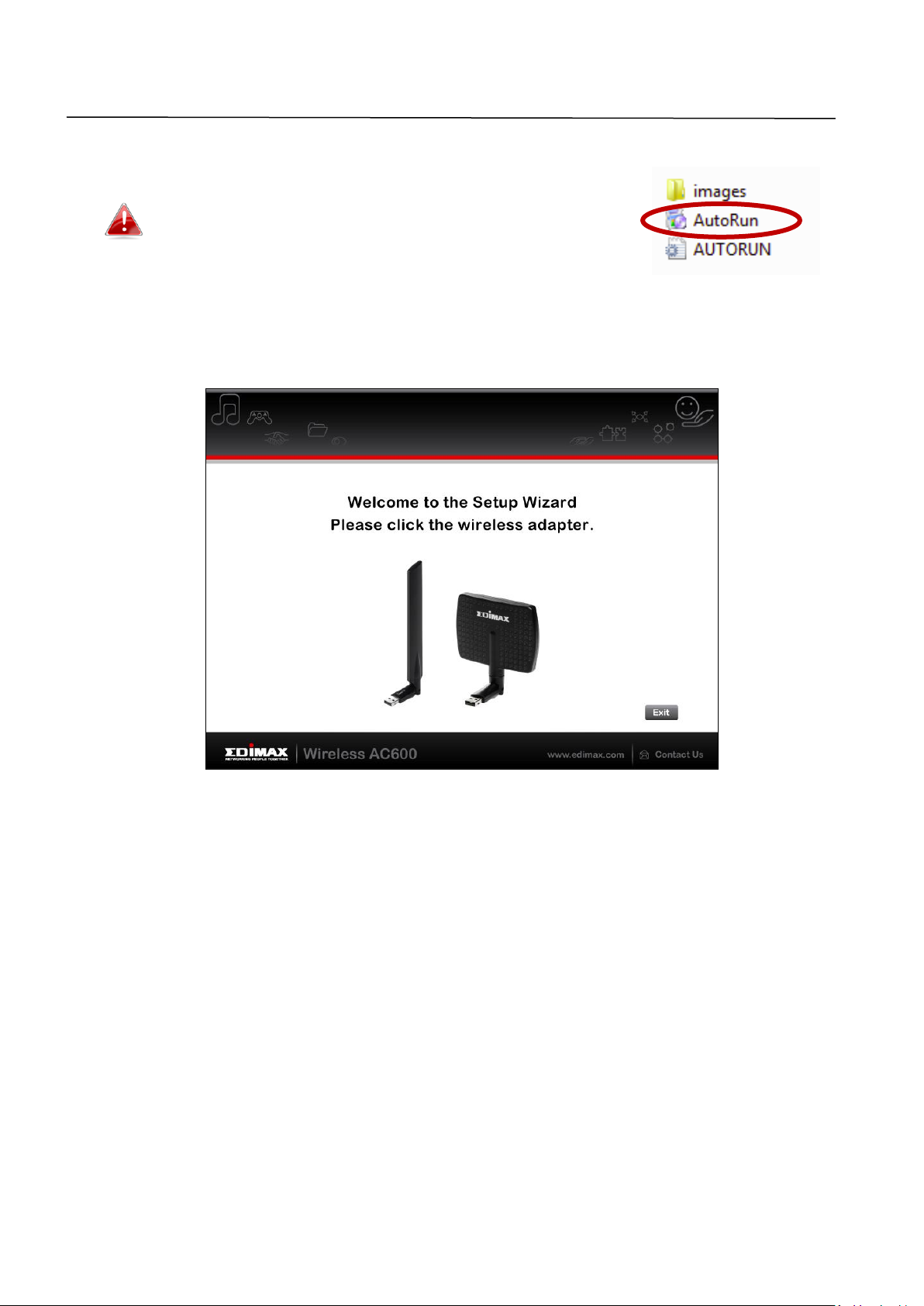
8
III. Windows
III-1. Installatie van de driver
Als de CD niet automatisch start, open dan a.u.b. de
“AutoRun” map en open het “Autorun.exe” bestand
om de setup wizard te starten.
1. Klik op de EW-7811UAC of EW-7811DAC draadloze USB adapter om
verder te gaan.
2. Klik a.u.b. op "Install Driver (installeer driver)" om de drivers voor de
EW-7811UAC/DAC te installeren.
Page 9
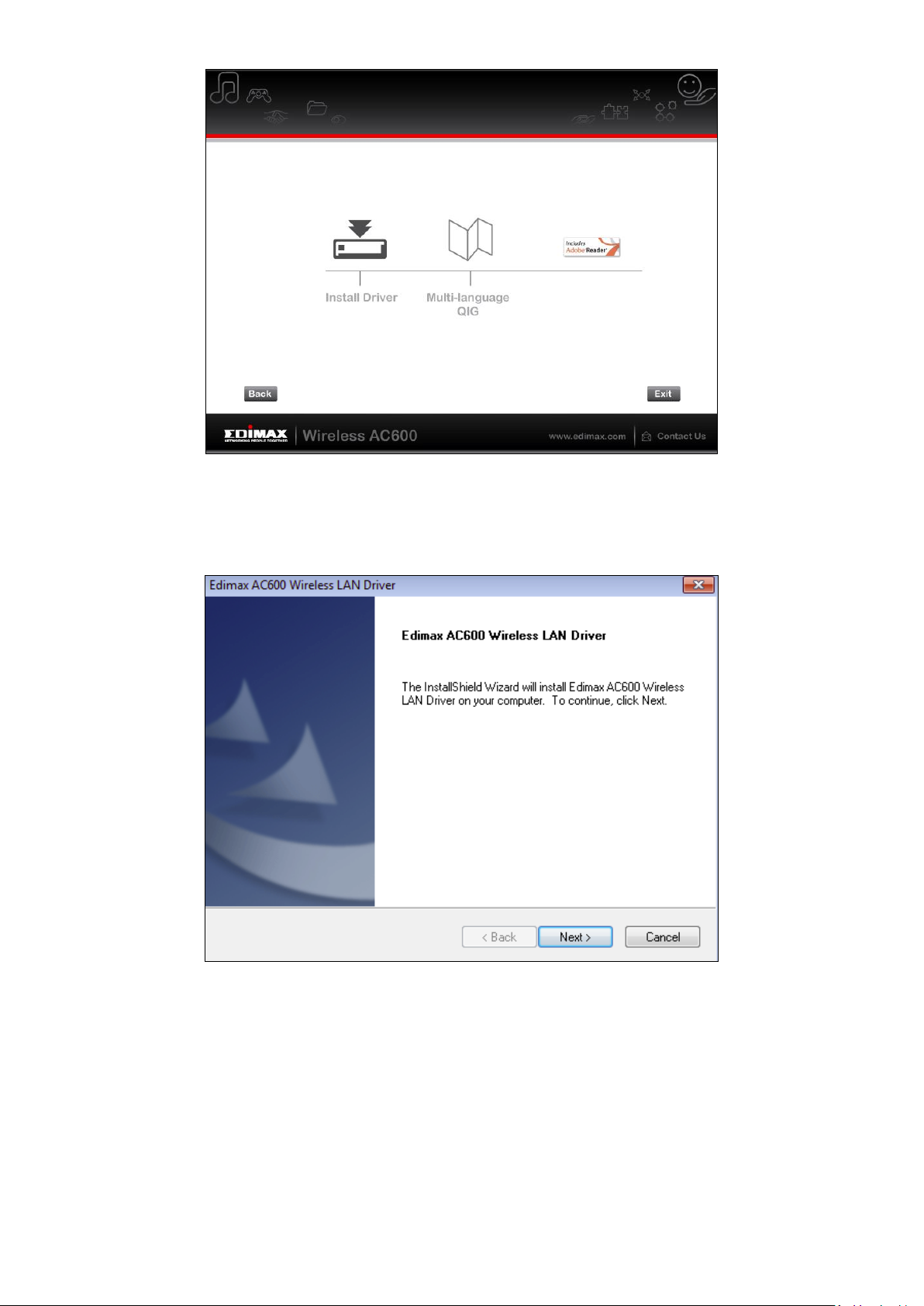
9
3. Wacht a.u.b. tot de installatie-wizard gereed is en klik dan op " Next"
(volgende) om verder te gaan.
4. Wacht a.u.b. terwijl de installatieprocedure uitgevoerd wordt.
Page 10
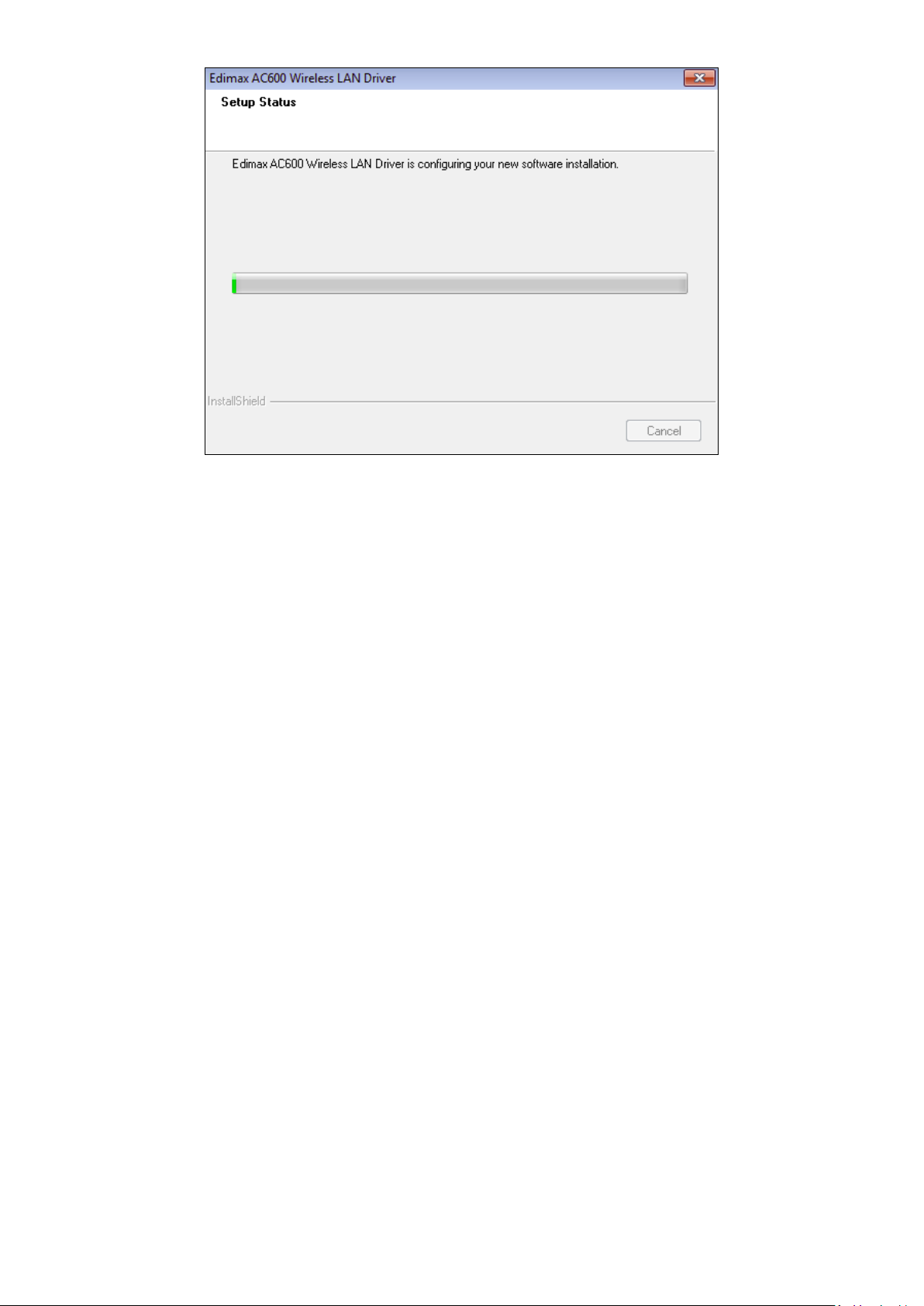
10
Page 11
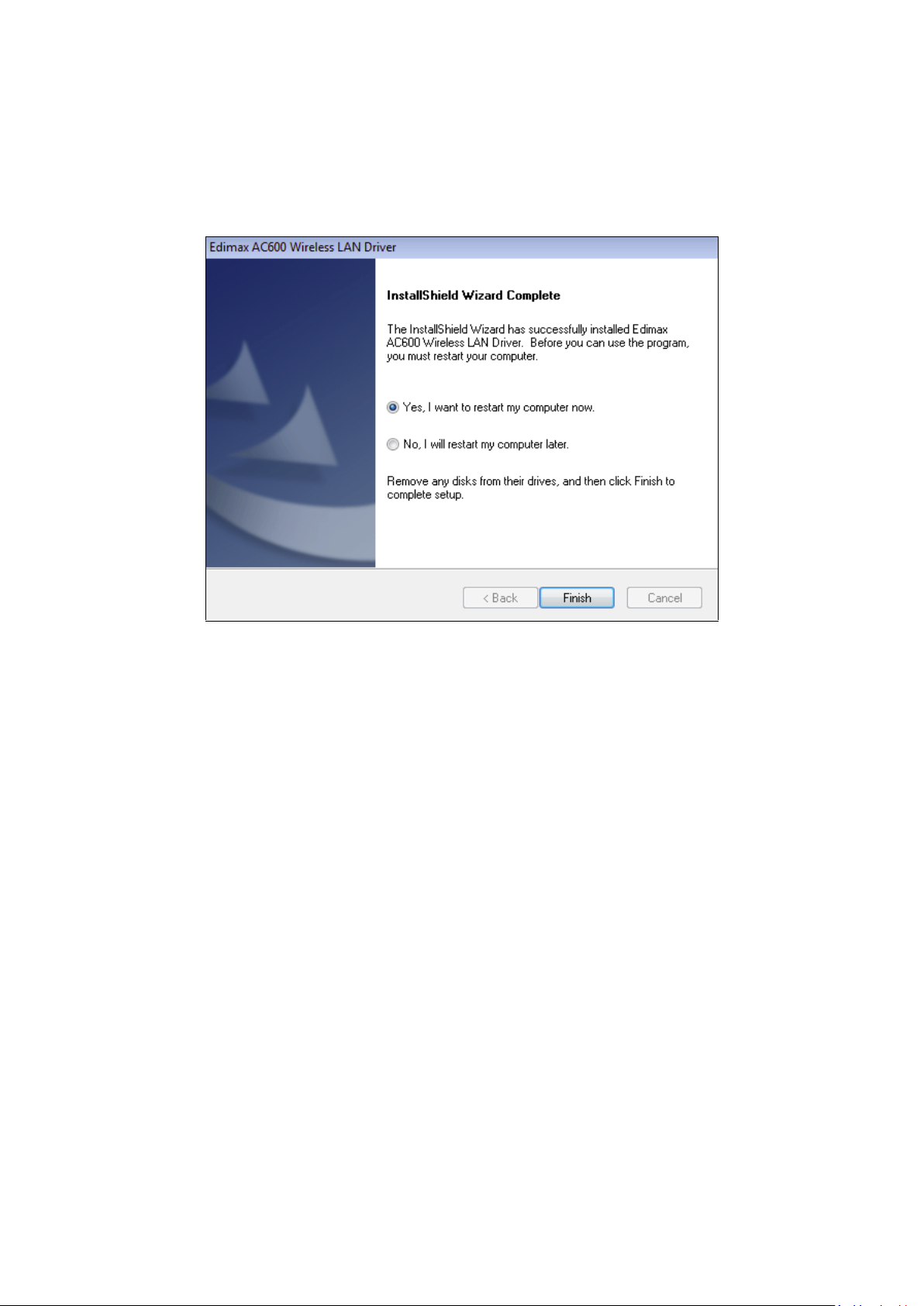
11
5. Voordat u de draadloze adapter kunt gebruiken dient u eerst uw
computer opnieuw op te starten. Als de installatie gereed is wordt u
gevraagd of u uw computer direct opnieuw op wilt starten of dat u dit later
wilt doen. Klik op “OK” om door te gaan.
6. Nadat uw computer opnieuw opgestart is, is uw EW-7811UAC/DAC
geïnstalleerd en volledig operationeel. Schakel a.u.b. alle andere draadloze
adapters uit, zoals beschreven in VI. Het uitschakelen van
netwerkadapters. Vervolgens kunnen Windows gebruikers direct
verbinding maken met een beschikbaar Wi-Fi netwerk. Voor hulp verwijzen
we u naar VII. Gebruik van de adapter
Page 12
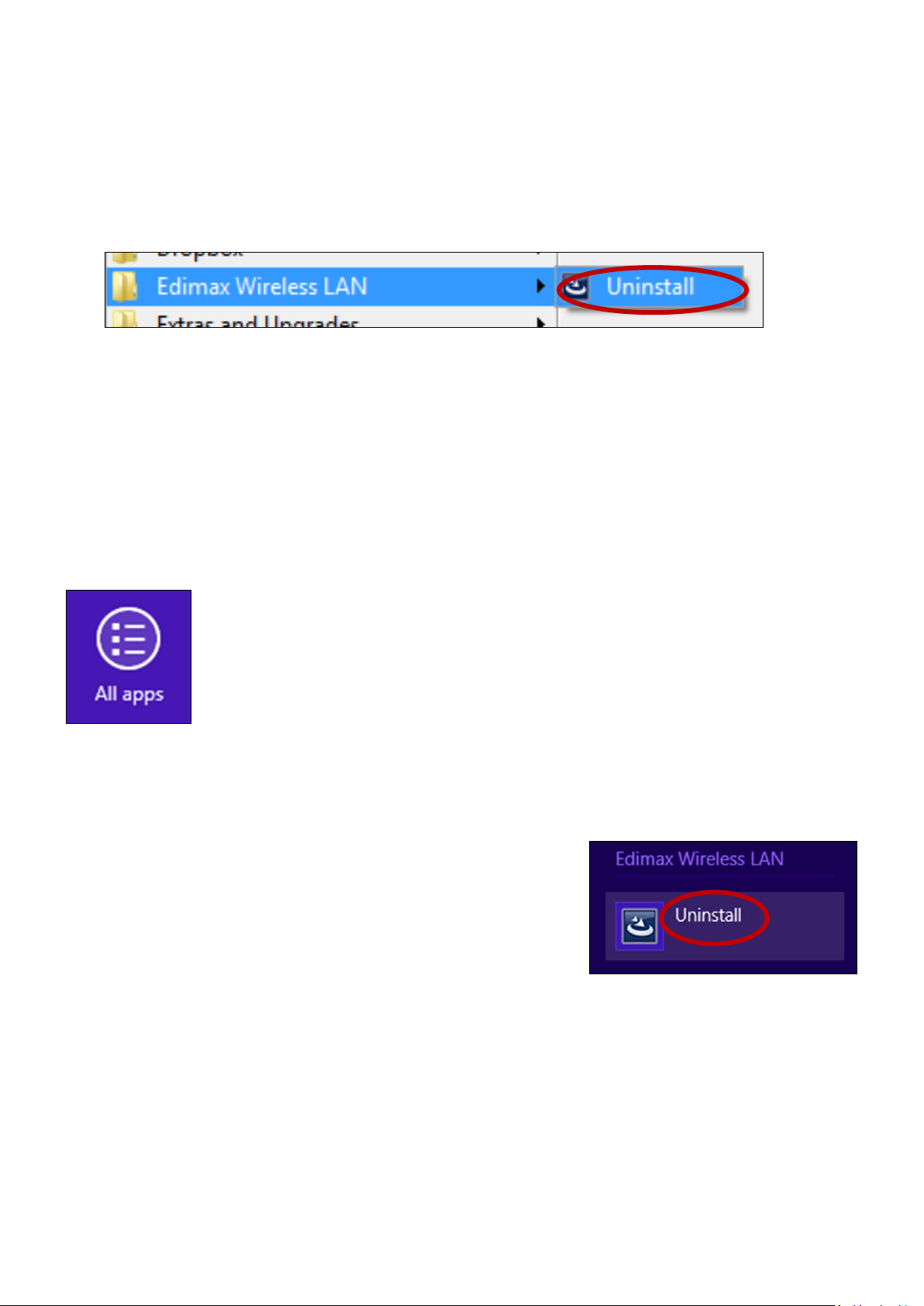
12
III-2. Driver verwijderen
III-2-1. Windows XP/Vista/7
1. Ga naar Start > Programs > Edimax Wireless LAN > Uninstall
2. Volg de instructies op het scherm. De uninstall wizard begeleidt u bij dit
proces.
III-2-2. Windows 8/8.1
1. Klik met de rechtermuis ergens op het “Start” scherm en dan op het "All
apps (Alle toepassingen)" icoon rechtsonder in het scherm.
2. Lokaliseer de categorie Edimax Wireless LAN, selecteer "Uninstall
(Installatie ongedaan maken)" en volg de instructies op het scherm.
Page 13
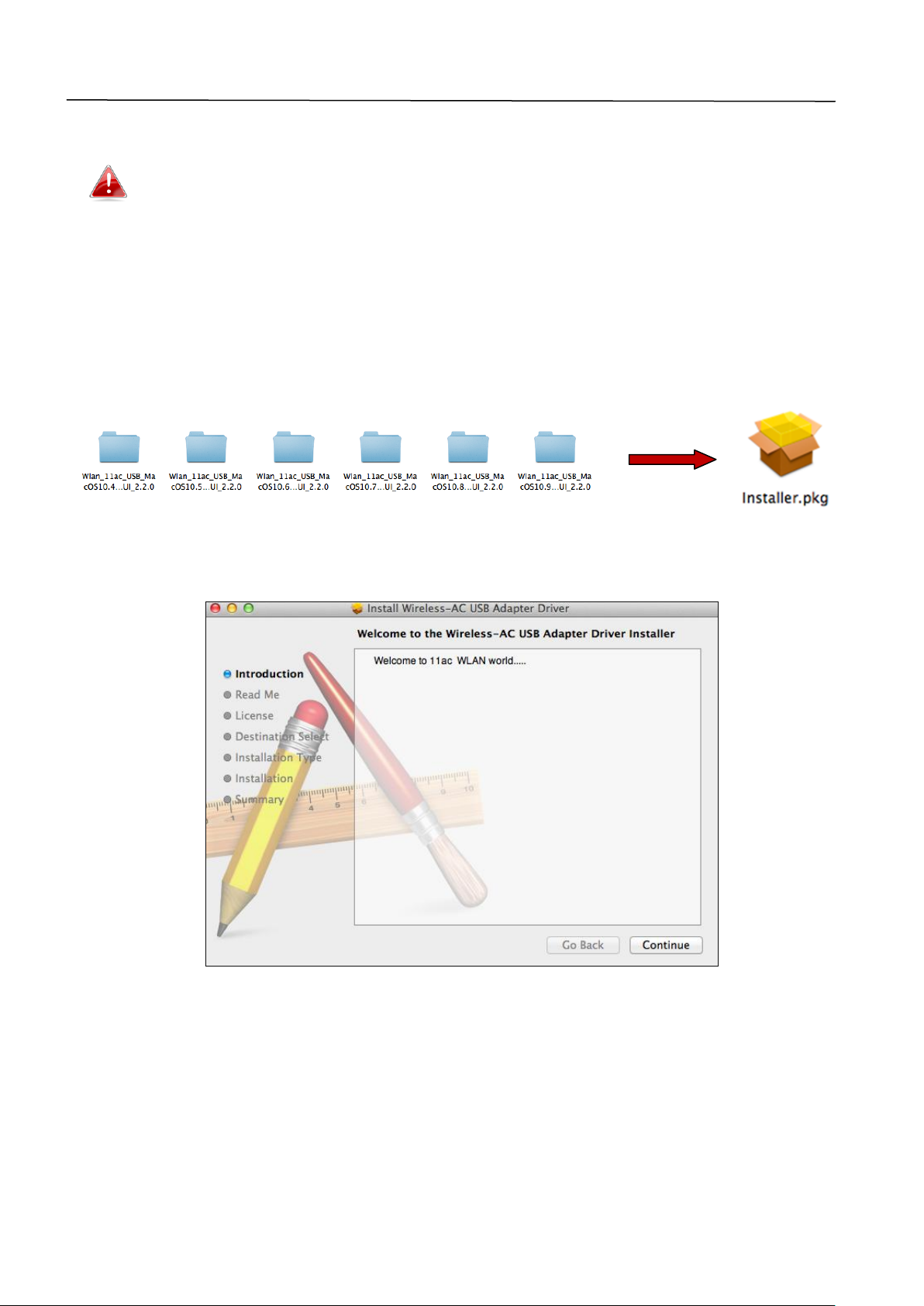
13
IV. Mac OS
IV-1. Installatie van de driver
Verzeker u ervan dat u de juiste map selecteert voor uw Mac OS
versie. Om te controleren welke versie van Mac OS u heeft, klikt u
op het Apple logo in de linkerhoek van uw bureaublad en gaat u
naar "About this Mac" (over deze Mac).
1. Open de map "Wlan_11ac_USB_MacOS10..." voor uw versie van Mac OS
X (10.4 - 10.9) en dubbelklik op het "Installer.pkg" bestand om de driver
installatie-wizard te openen.
2. Klik op "Continue" (verdergaan) om naar de volgende stap te gaan.
3. Het volgende scherm geeft belangrijke informatie weer, lees dit
aandachtig (nadat de driver geïnstalleerd is, moet u de draadloze adapter
inschakelen bij “System Preferences Network”(Systeemvoorkeuren
netwerk). U kunt op "Print (afdrukken)" of "Save (opslaan)" klikken om
indien nodig deze informatie op te slaan/af te drukken. De instructies
worden herhaald in Stap. 13) Klik "Continue" (verdergaan) als u klaar bent
om verder te gaan.
Page 14
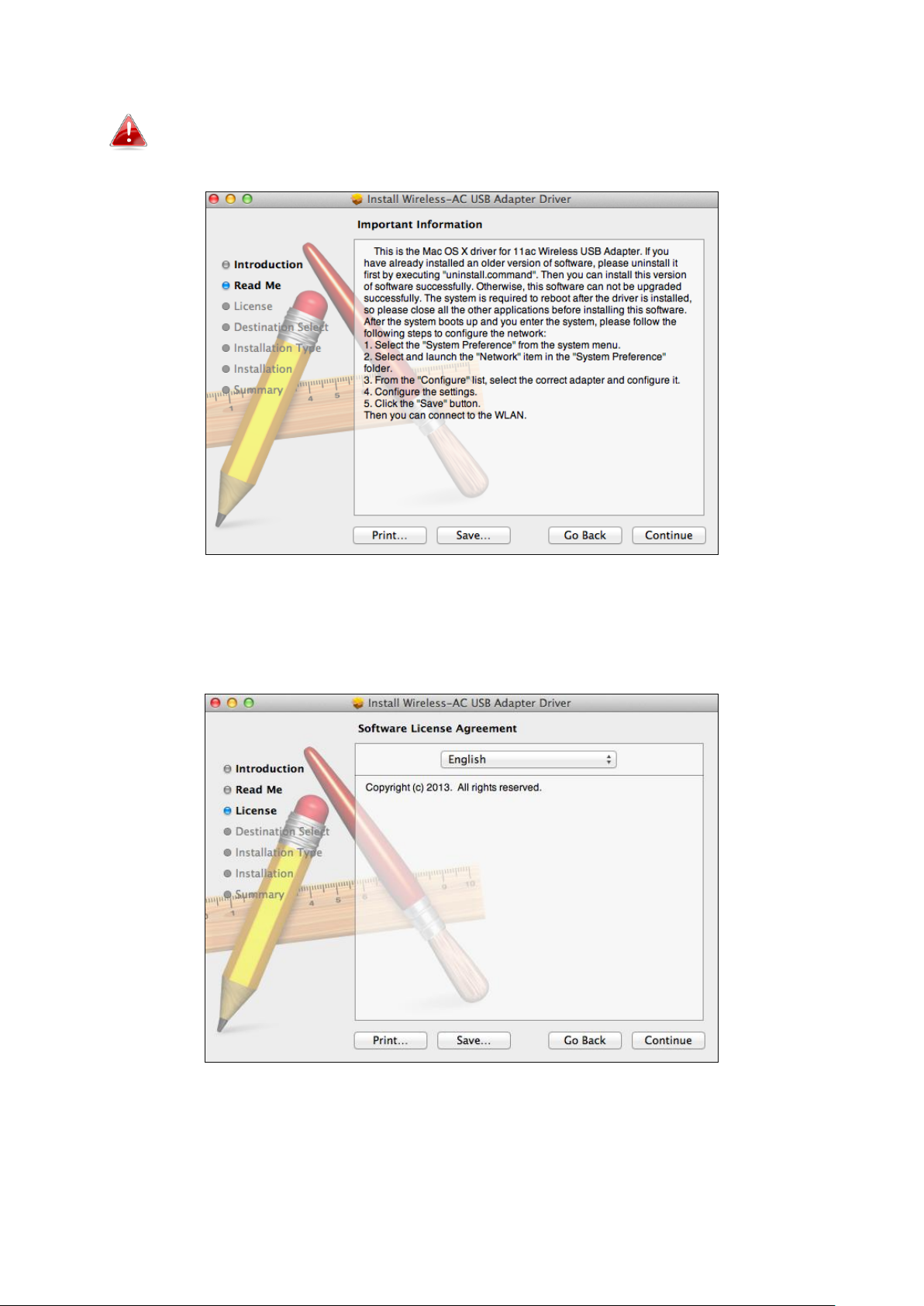
14
Als u al een oudere versie van de software geïnstalleerd hebt op
uw computer, verwijder dit dan eerst voordat u verder gaat.
4. Selecteer een taal (de standaardtaal is Engels) en klik op "Continue"
(verdergaan) om de driver te installeren.
Page 15
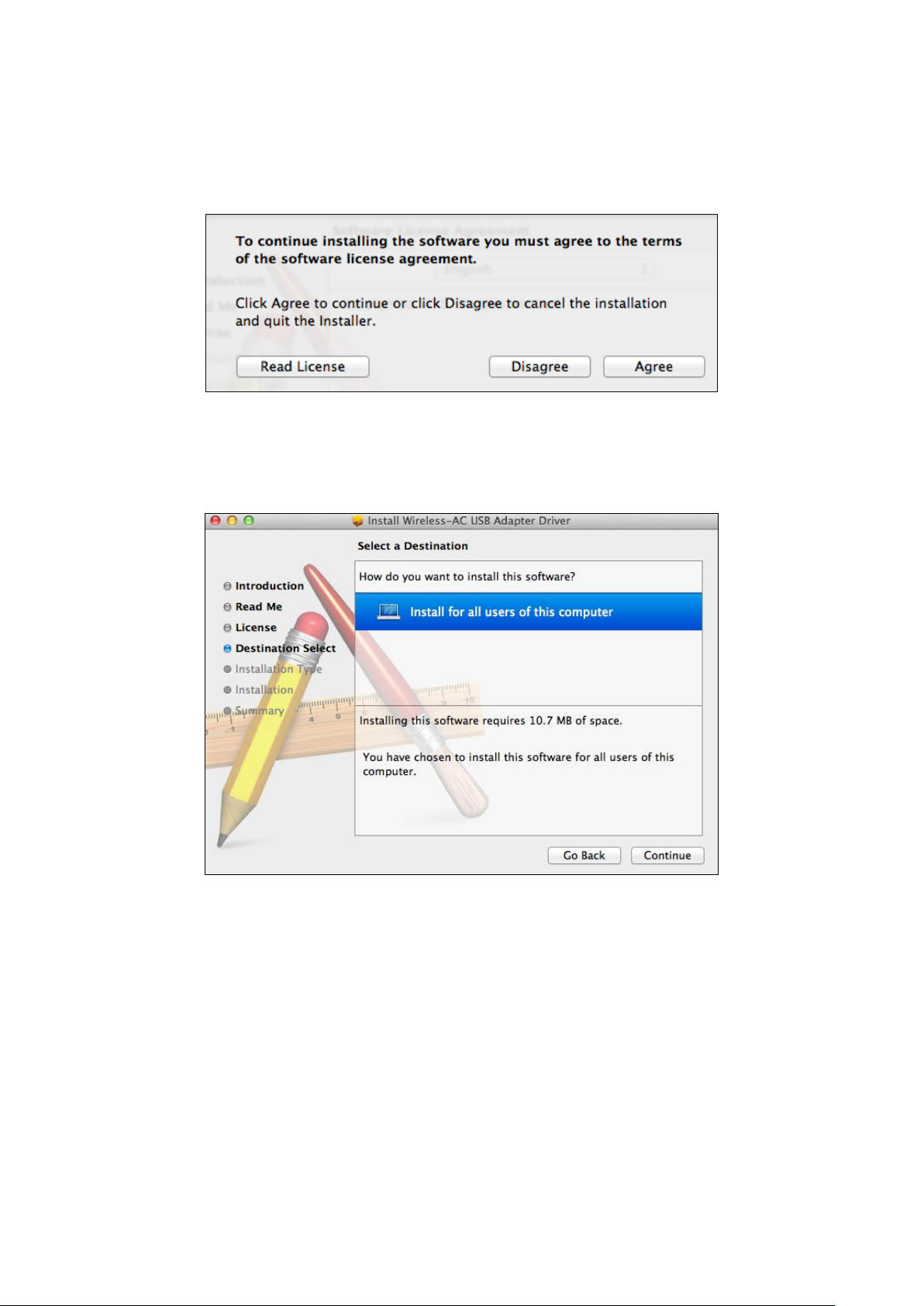
15
5. Om de softwarelicentie te lezen klikt u op "Read License" (lees licentie) en
klik op "Agree" (akkoord) om te bevestigen dat u akkoord gaat met de
voorwaarden. U moet akkoord gaan met de voorwaarden om verder te
gaan met het installeren van de software.
6. Indien gevraagd, selecteer voor welke gebruiker u de software installeert
en klik op "Continue" (verdergaan).
Page 16

16
7. Klik op "Install" (installeren) om de installatie van het programma te
starten.
8. U kunt gevraagd worden om uw systeem/beheerders wachtwoord in te
voeren voordat de installatie kan beginnen. Voer uw wachtwoord in en klik
op "Install Software" (software installeren).
9. U wordt gevraagd om de computer opnieuw op te starten als de
installatie gereed is. Klik op "Continue Installation" (doorgaan met de
installatie) om verder te gaan.
Page 17

17
Page 18

18
10. Wacht a.u.b. terwijl de installatieprocedure uitgevoerd wordt.
11. Zodra de installatie gereed is, ziet u het volgende scherm met "The
installation was successful (de installatie is geslaagd)." Klik op "Restart"
(opnieuw opstarten) om uw computer te herstarten.
Page 19

19
12. Als de adapter verbinding heeft met uw computer (nadat uw systeem
opnieuw opgestart is), opent de draadloze utility automatisch. Echter, als u
de melding hieronder ziet dient u de adapter te activeren bij “System
Preferences Network“ (systeemvoorkeuren netwerk) zoals hiervoor
genoemd in IV-1. Driver Installatie Stap 3.
Als de utility niet opent, kunt u het openen vanuit het
"Applications" (toepassingen)-menu in uw Mac.
13. Ga naar “System Preferences Network“ (systeemvoorkeuren
netwerk) en een pop-up scherm geeft aan dat er een nieuwe interface
gevonden is. Klik op "OK" om het scherm af te sluiten en klik vervolgens op
"Apply" (toepassen) in de rechteronderhoek van het "Network" (netwerk)
paneel.
14. Schakel vervolgens alle andere draadloze adapters uit, zoals
beschreven in VI. Het uitschakelen van netwerkadapters. Vervolgens
kunnen Mac gebruikers verbinding maken met een Wi-Fi netwerk met
Page 20

20
behulp van de meegeleverde hulpprogramma-software. Voor hulp
verwijzen we u naar VII. Gebruik van de adapter
Page 21

21
IV-2. Driver verwijderen
Verzeker u ervan dat u de juiste map selecteert voor uw Mac
OS-versie. Om te controleren welke versie van Mac OS u heeft,
klikt u op het Apple logo in de linkerhoek van uw bureaublad en
gaat u naar "About this Mac" (over deze Mac).
1. Open de “Wlan_11ac_USB_MacOS10…” map voor uw versie van Mac OS X
(10.4 - 10.9).
2. Dubbelklik op het "Uninstall.command" bestand en volg de instructies op
het scherm.
Page 22

22
V. Linux
De volgende instructies zijn een voorbeeld van Linux set-up met
gebruik van Ubuntu 12.04. Het proces kan variëren afhankelijk
van uw besturingssysteem.
V-1. Installatie van de driver
Er is een actieve internetverbinding vereist voor de Linux
driver-installatie.
1. Controleer of uw computer verbonden is met het internet.
2. Klik op "Dash Home" en type vervolgens "terminal". Klik op het icoon
"terminal".
3. Voer de taak hieronder uit om het pakket dat nodig is om de driver te
bouwen, te downloaden.
sudo apt-get install build-essential
Voer het beheerder wachtwoord in, en typ vervolgens "y" om het
gcc-pakket te installeren.
Page 23

23
4. Wijzig de "Home" directory en type de taak hieronder in (waar "test" uw
gebruikersnaam om in te loggen is):
cd /home/test
5. Pak de driver uit met gebruik van onderstaande taak:
tar vxzf rtl8812AU_linux_v4.2.0_6952.20130315.tar.gz
6. Controleer het uitgepakte bestand met de taak "Is":
7. Wijzig naar de drivermap en voer de taak hieronder uit:
cd rtl8812AU_8821AU_linux_v4.2.0_6952.20130315
8. Bouw de driver. Voer de taak hieronder uit en voer het wachtwoord in.
sudo make
Page 24

24
9. Voer de volgende taak uit om de driver te laden.
sudo insmod 8821au.ko
10. Steek de EW-7811UAC/DAC in uw computer en druk op "Restart
(Herstarten)".
11. Als Ubuntu opnieuw opgestart is, klik op "Dash Home" en typ dan
"network". Klik op het "network" icoon zoals hieronder.
12. Klik op "Wireless" (draadloos) en klik op het icoon om het drop-down
menu "Network Name" (netwerknaam) te openen. Selecteer het netwerk
waar u verbinding mee wilt maken en voer de vereiste
beveiligingsinformatie in.
Page 25

25
13. Er verschijnt "Connected (Verbonden)" op het "Network (Netwerk)"
scherm, dit geeft aan dat de verbinding is gemaakt, zoals hieronder
afgebeeld.
Page 26

26
V-1. Driver verwijderen
1. Klik op "Dash Home" en type vervolgens "terminal". Klik op het icoon
"terminal".
2. Verander naar de directory:
cd /home/test/rtl8812AU_8821AU_linux_v4.2.0_6952.20130315/
3. Voer de volgende taak uit om de driver te verwijderen:
sudo make clean
Page 27

27
VI. Het uitschakelen van netwerkadapters
Om er zeker van te zijn dat uw USB-adapter goed kan functioneren wordt het
aanbevolen om alle bestaande draadloze netwerkadapters die op uw
computer geïnstalleerd zijn, uit te schakelen. Als u niet zeker weet hoe u dit
kunt doen, dan verwijzen wij u naar de gebruikershandleiding, of volg de
instructies hieronder.
V-1. Windows XP
Ga naar Start > Configuratiescherm > Netwerkverbindingen. Rechtermuisklik op
uw draadloze adapter en selecteer "Uitschakelen".
VI-2. Windows Vista
Ga naar Start > Configuratiescherm. Klik op Netwerkstatus en taken weergeven >
Status weergeven en klik op Uitschakelen.
Page 28

28
VI-3. Windows 7
Ga naar Start > Configuratiescherm. Klik op Netwerkstatus en taken weergeven >
Draadloze netwerkverbinding en klik op Uitschakelen.
Page 29

29
VI-4. Windows 8/8.1
1. Schakel over naar de desktop-modus door uw cursor te klikken linksonder in
het Windows 8 Startscherm. Ga vervolgens naar Verkenner > (rechtermuisklik)
Netwerk > Eigenschappen > Wijzigen adapterinstellingen.
2. Rechtermuisklik op uw draadloze adapter en selecteer "Disable
(Uitschakelen)".
Page 30

30
VI-5. Mac
1. Selecteer "System Preferences" (systeemvoorkeuren) uit het dock.
2. Bij systeem voorkeuren, klik op "Netwerk".
3. Alle netwerkverbindingen worden hier weergegeven, zoals hieronder
getoond. Selecteer "Wi-Fi" uit het linkerpaneel.
4. Klik op "Turn Wi-Fi off" (schakel Wi-Fi uit) in het hoofdpaneel.
Page 31

31
VI-6. Linux
De volgende instructies zijn een voorbeeld van Linux met gebruik
van Ubuntu 12.04. Het proces kan variëren afhankelijk van uw
besturingssysteem.
1. Klik op het icoon in de rechterbovenhoek (hieronder afgebeeld) en
selecteer "System Settings (Systeem instellingen)" in het menu.
2. Dubbelklik in het volgende scherm "Network (Netwerk)" vermeld onder
“Hardware”.
3. Selecteer een draadloze adapter in het linker paneel en klik daarna op de
"ON/OFF (AAN/UIT)" knop aan de rechterkant om het uit te schakelen.
Page 32

32
VII. Gebruik van de adapter
Nadat u de driver geïnstalleerd heeft, en indien nodig de andere draadloze
adapters uitgeschakeld heeft, (zie VI. Schakel netwerkadapters uit), kunnen
Windows gebruikers zoals gebruikelijk verbinding maken met een Wi-Fi
netwerk (zie hieronder). Mac gebruikers dienen verbinding te maken met een
Wi-Fi netwerk met gebruik van de meegeleverde hulpprogramma-software,
zoals beschreven in VII-2. Mac.
VII-1. Windows
Hieronder is een voorbeeld van hoe u verbinding kunt maken met gebruik van
Windows Vista - het proces kan licht afwijken voor andere versies van
Windows.
1. Klik op het netwerk icoon (voorbeelden hieronder) in het systeemvak en
selecteer “Connect to a network” (maak verbinding met een netwerk).
2. Zoek naar de SSID van uw Wi-Fi netwerk, klik hierop en klik vervolgens op
“Connect” (maak verbinding). Als u een wachtwoord heeft ingesteld voor
uw netwerk, dan wordt u gevraagd om dit in te voeren.
Page 33

33
3. Nadat u het juiste wachtwoord heeft ingevoerd, heeft u verbinding met
uw Wi-Fi netwerk.
VII-2. Mac: Verbinding maken met een Wi-Fi netwerk
1. De draadloze utility opent automatisch zodra de adapter verbonden is
met uw computer.
Als de utility niet opent, kunt u deze openen vanuit het
"Applications" (toepassingen)-menu in uw Mac.
Page 34

34
2. Klik op de tab "Available Network (beschikbaar netwerk)" in de draadloze
utility. Selecteer een Wi-Fi netwerk om verbinding mee te maken en klik op
"Connect" (verbinding maken).
3. Voer het wachtwoord in (netwerksleutel) voor het Wi-Fi netwerk, bevestig
het wachtwoord (netwerksleutel) hieronder nogmaals en klik op "OK".
Page 35

35
4. Nadat u het juiste wachtwoord heeft ingevoerd, heeft u verbinding met
uw Wi-Fi netwerk. Een samenvatting van de verbinding wordt
weergegeven op de "Link Status" pagina, zoals hieronder getoond.
VII-3. Mac: Draadloze Utility
De draadloze utility biedt functies om uw verbinding te monitoren en
configureren. Navigeer naar de draadloze utility door het menu aan de
bovenkant van het scherm te gebruiken.
VII-3-1. Link Status (verbindingsstatus)
De "Link Status" pagina geeft informatie weer over de huidige draadloze
verbinding.
Page 36

36
Zet radio UIT
Schakel de draadloze radio van de adapter uit.
Voeg toe
Opent een nieuw scherm om een nieuw profiel toe te
voegen.
Bewerken
Bewerk een bestaand profiel.
VII-3-2. Profielen
Het "Profiles (profielen)" scherm stelt u in staat om instellingen voor
verschillende Wi-Fi verbindingen op te slaan als "profielen". Bestaande
profielen worden weergegeven in de "Profile List" (lijst met profielen).
Page 37

37
Verwijder
Verwijder een bestaand (geselecteerd) profiel.
Dupliceren
Kopieer het geselecteerde profiel.
Toepassen
Alle veranderingen opslaan.
Page 38

38
Een profiel toevoegen
Profielnaam
Voer een profielnaam in.
SSID
Voer handmatig het SSID in voor dit profiel.
Netwerkauthenticatie
Kies het type netwerkauthenticatie dat moet worden
gebruikt voor het gekozen SSID.
Gegevensversleuteling
Kies het type gegevensversleuteling dat moet
worden gebruikt voor het gekozen SSID.
Netwerksleutel
Voer de netwerksleutel/wachtwoord in voor het
gekozen SSID.
Netwerksleutel
bevestigen
Bevestig de netwerksleutel/wachtwoord van het
gekozen SSID.
Als u "Add (toevoegen)" selecteert, opent er een nieuw scherm. Voer een
profielnaam en SSID in, tegelijk met de beveiligingsinformatie, en klik dan op
"OK".
U kunt tevens een nieuw profiel toevoegen vanuit het scherm
"Available Network" (beschikbaar netwerk),
AdHoc netwerken worden ook ondersteund – vink het vakje "This
is a computer-to-computer (AdHoc network)…(Dit is een computer
naar computer (AdHoc netwerk)...)" aan en kies een kanaal.
Page 39

39
VII-3-3. Available Network (beschikbaar netwerk):
Vernieuwen
Vernieuw de lijst met beschikbare draadloze
netwerken
Verbinding maken
Maak verbinding met een draadloos netwerk.
Toevoegen aan
profiel
Gebruik een geselecteerd draadloos netwerk om een
nieuw profiel te creëren (zie VII-3-2. Profielen).
Het "Available Network" scherm geeft een lijst van alle beschikbare Wi-Fi
netwerken binnen uw bereik weer, en geeft verschillende informatie over elk
netwerk.
Page 40

40
VII-3-4. WPS
Wi-Fi Protected Setup is een eenvoudige alternatieve manier om verbinding te
maken met apparaten die compatibel zijn met WPS. De meeste moderne
draadloze netwerkapparaten hebben een ingebouwde WPS-knop, deze
activeert WPS op dat apparaat. Als WPS op de juiste manier en op de juiste
tijd wordt geactiveerd voor twee compatibele apparaten maken ze
automatisch een verbinding met elkaar.
WPS kan ook worden geactiveerd via een web gebruikersinterface van een
apparaat, dit heeft hetzelfde effect als het indrukken van de WPS knop
(bekend als PBC of “push button configuration”).
PIN code WPS is een extra variant van WPS welke kan worden geactiveerd via
een web gebruikersinterface, deze functie gebruikt een PIN code om de twee
apparaten te identificeren en te verifiëren.
De WPS-pagina geeft informatie over de Wireless Protected Setup (WPS),
inclusief een lijst met beschikbare WPS access points. Hieronder staan
instructies om PBC WPS en PIN code WPS in te stellen, gevolgd door een
beschrijving van elke functie op deze pagina:
Page 41

41
PBC: Push Button Configuratie
PBC WPS kan worden uitgevoerd vanaf deze pagina door de onderstaande
stappen te volgen:
1. Houd de WPS-knop op uw draadloze router/access point de aangegeven
tijdsduur ingedrukt om WPS te activeren.
Controleer de instructies van uw draadloze apparaat en
controleer hoe lang u de WPS-knop ingedrukt moet houden om
WPS te activeren.
2. Druk binnen twee minuten op de “PBC” knop linksonder op de “WPS”
pagina. De draadloze adapter maakt een verbinding met uw draadloze
router/access point.
PIN Code WPS
PIN code WPS gebruikt een extra PIN code tussen de apparaten. Dit is handig
voor identificatie en verificatie doeleinden in drukke draadloze omgevingen
met meerdere routers/access points/draadloze apparaten.
1. De PIN code van de draadloze adapter bevind zich aan de onderkant van
de “WPS” pagina naast “PIN”. Ga naar de web gebruikersinterface van uw
draadloze router/access point en voer de PIN code van de draadloze
adapter in op de juiste plaats en activeer PIN code WPS op uw draadloze
router/adapter.
Raadpleeg a.u.b. de instructies van uw draadloze router/access
point om toegang tot de web gebruikersinterface te krijgen en te
zien waar u de PIN code moet invoeren.
Page 42

42
Scan
Vernieuw de lijst met beschikbare draadloze
netwerken
PIN
Activeer PIN code WPS op de draadloze adapter
gedurende twee minuten.
PBC
Activeer Push Button Configuratie (PBC) WPS op de
draadloze adapter gedurende twee minuten.
2. Kies binnen twee minuten uw draadloze router/access point uit de “WPS
AP” lijst zoals hieronder afgebeeld, en klik op de “PIN” knop linksonder op
de “WPS” pagina. De draadloze adapter maakt een verbinding met uw
draadloze router/access point.
Hieronder staat een algemene beschrijving van de functies op de “WPS”
pagina:
Page 43

43
VII-3-5. Informatie
Het "Information" (informatie)-scherm geeft verschillende informatie weer
zoals de versie van de draadloze hulpsoftware, en driver versie.
VII-4. WPS Set-up
Als uw draadloze router/access point WPS ondersteunt (Wi-Fi Protected
Setup), dan kunt u deze methode gebruiken om verbinding te maken met een
Wi-Fi netwerk.
1. Druk op de WPS-knop (vaak de WPS/Resetknop) op
uw router/access point om WPS te activeren.
Controleer de instructies van uw draadloze
router/acces point en controleer hoe lang u de
WPS-knop ingedrukt moet houden om WPS te
activeren.
2. Druk binnen twee minuten op de WPS knop van
de EW-7811UAC/DAC om WPS te activeren.
3. De apparaten zetten een verbinding op.
Page 44

44
COPYRIGHT
Copyright Edimax Technology Co., Ltd. all rights reserved. No part of this publication
may be reproduced, transmitted, transcribed, stored in a retrieval system, or translated
into any language or computer language, in any form or by any means, electronic,
mechanical, magnetic, optical, chemical, manual or otherwise, without the prior written
permission from Edimax Technology Co., Ltd.
Edimax Technology Co., Ltd. makes no representations or warranties, either expressed or
implied, with respect to the contents hereof and specifically disclaims any warranties,
merchantability, or fitness for any particular purpose. Any software described in this
manual is sold or licensed as is. Should the programs prove defective following their
purchase, the buyer (and not this company, its distributor, or its dealer) assumes the
entire cost of all necessary servicing, repair, and any incidental or consequential damages
resulting from any defect in the software. Edimax Technology Co., Ltd. reserves the right
to revise this publication and to make changes from time to time in the contents hereof
without the obligation to notify any person of such revision or changes.
The product you have purchased and the setup screen may appear slightly different from
those shown in this QIG. The software and specifications are subject to change without
notice. Please visit our website www.edimax.com for updates. All brand and product
names mentioned in this manual are trademarks and/or registered trademarks of their
respective holders.
Page 45

45
Federal Communication Commission Interference Statement
This equipment has been tested and found to comply with the limits for a Class B digital device, pursuant to Part
15 of FCC Rules. These limits are designed to provide reasonable protection against harmful interference in a
residential installation. This equipment generates, uses, and can radiate radio frequency energy and, if not
installed and used in accordance with the instructions, may cause harmful interference to radio communications.
However, there is no guarantee that interference will not occur in a particular installation. If this equipment does
cause harmful interference to radio or television reception, which can be determined by turning the equipment
off and on, the user is encouraged to try to correct the interference by one or more of the following measures:
1. Reorient or relocate the receiving antenna.
2. Increase the separation between the equipment and receiver.
3. Connect the equipment into an outlet on a circuit different from that to which the receiver is connected.
4. Consult the dealer or an experienced radio technician for help.
FCC Caution
This device and its antenna must not be co-located or operating in conjunction with any other antenna or
transmitter. This device complies with Part 15 of the FCC Rules. Operation is subject to the following two
conditions: (1) this device may not cause harmful interference, and (2) this device must accept any interference
received, including interference that may cause undesired operation. Any changes or modifications not expressly
approved by the party responsible for compliance could void the authority to operate equipment.
Federal Communications Commission (FCC) Radiation Exposure Statement
This equipment complies with FCC radiation exposure set forth for an uncontrolled environment. In order to avoid
the possibility of exceeding the FCC radio frequency exposure limits, human proximity to the antenna shall not be
less than 2.5cm (1 inch) during normal operation.
Federal Communications Commission (FCC) RF Exposure Requirements
This EUT is compliance with SAR for general population/uncontrolled exposure limits in ANSI/IEEE
C95.1-1999 and had been tested in accordance with the measurement methods and procedures specified in
OET Bulletin 65 Supplement C. The equipment version marketed in US is restricted to usage of the channels
1-11 only. This equipment is restricted to indoor use when operated in the 5.15 to 5.25 GHz frequency range.
R&TTE Compliance Statement
This equipment complies with all the requirements of DIRECTIVE 1999/5/EC OF THE EUROPEAN PARLIAMENT AND
THE COUNCIL of March 9, 1999 on radio equipment and telecommunication terminal equipment and the mutual
recognition of their conformity (R&TTE). The R&TTE Directive repeals and replaces in the directive 98/13/EEC
(Telecommunications Terminal Equipment and Satellite Earth Station Equipment) As of April 8, 2000.
Safety
This equipment is designed with the utmost care for the safety of those who install and use it. However, special
attention must be paid to the dangers of electric shock and static electricity when working with electrical
equipment. All guidelines of this and of the computer manufacture must therefore be allowed at all times to
ensure the safe use of the equipment.
EU Countries Intended for Use
The ETSI version of this device is intended for home and office use in Austria, Belgium, Bulgaria, Cyprus, Czech,
Denmark, Estonia, Finland, France, Germany, Greece, Hungary, Ireland, Italy, Latvia, Lithuania, Luxembourg, Malta,
Netherlands, Poland, Portugal, Romania, Slovakia, Slovenia, Spain, Sweden, Turkey, and United Kingdom. The ETSI
version of this device is also authorized for use in EFTA member states: Iceland, Liechtenstein, Norway, and
Switzerland.
EU Countries Not Intended for Use
None
Page 46

46
EU Declaration of Conformity
English: This equipment is in compliance with the essential requirements and other relevant
provisions of Directive 1999/5/EC, 2009/125/EC.
Français: Cet équipement est conforme aux exigences essentielles et autres dispositions de la
directive 1999/5/CE, 2009/125/CE.
Čeština: Toto zařízení je v souladu se základními požadavky a ostatními příslušnými ustanoveními
směrnic 1999/5/ES, 2009/125/ES.
Polski: Urządzenie jest zgodne z ogólnymi wymaganiami oraz szczególnymi warunkami
określonymi Dyrektywą UE 1999/5/EC, 2009/125/EC.
Română: Acest echipament este în conformitate cu cerinţele esenţiale şi alte prevederi relevante ale
Directivei 1999/5/CE, 2009/125/CE.
Русский: Это оборудование соответствует основным требованиям и положениям Директивы
1999/5/EC, 2009/125/EC.
Magyar: Ez a berendezés megfelel az alapvető követelményeknek és más vonatkozó irányelveknek
(1999/5/EK, 2009/125/EC).
Türkçe: Bu cihaz 1999/5/EC, 2009/125/EC direktifleri zorunlu istekler ve diğer hükümlerle ile
uyumludur.
Українська: Обладнання відповідає вимогам і умовам директиви 1999/5/EC, 2009/125/EC.
Slovenčina: Toto zariadenie spĺňa základné požiadavky a ďalšie príslušné ustanovenia smerníc
1999/5/ES, 2009/125/ES.
Deutsch: Dieses Gerät erfüllt die Voraussetzungen gemäß den Richtlinien 1999/5/EC, 2009/125/EC.
Español: El presente equipo cumple los requisitos esenciales de la Directiva 1999/5/EC,
2009/125/EC.
Italiano: Questo apparecchio è conforme ai requisiti essenziali e alle altre disposizioni applicabili
della Direttiva 1999/5/CE, 2009/125/CE.
Nederlands: Dit apparaat voldoet aan de essentiële eisen en andere van toepassing zijnde bepalingen
van richtlijn 1999/5/EC, 2009/125/EC.
Português: Este equipamento cumpre os requesitos essênciais da Directiva 1999/5/EC, 2009/125/EC.
Norsk: Dette utstyret er i samsvar med de viktigste kravene og andre relevante regler i Direktiv
1999/5/EC, 2009/125/EC.
Svenska: Denna utrustning är i överensstämmelse med de väsentliga kraven och övriga relevanta
bestämmelser i direktiv 1999/5/EG, 2009/125/EG.
Dansk: Dette udstyr er i overensstemmelse med de væ sentligste krav og andre relevante
forordninger i direktiv 1999/5/EC, 2009/125/EC.
Suomi: Tämä laite täyttää direktiivien 1999/5/EY, 2009/125/EY oleelliset vaatimukset ja muut
asiaankuuluvat määräykset.
-----------------------------------------------------------------------------------------------------------------------
WEEE Directive & Product Disposal
At the end of its serviceable life, this product should not be treated as household or general waste. It
should be handed over to the applicable collection point for the recycling of electrical and electronic
equipment, or returned to the supplier for disposal.
Page 47

47
Declaration of Conformity
We, Edimax Technology Co., Ltd., declare under our sole responsibility, that the
equipment described below complies with the requirements of the European R&TTE
directives.
Equipment:
AC600 Wi-Fi Dual-Band High Gain USB Adapter
Model No.:
EW-7811UAC/EW-7811DAC
The following European standards for essential requirements have been followed:
Directives 1999/5/EC
Spectrum
:
ETSI EN 300 328 V1.7.1 (2006-10);
ETSI EN 301 893 V1.6.1 (2011-11)
EMC
:
EN 301 489-1 V1.9.2 (2011-09);
EN 301 489-17 V2.2.1 (2012-09);
Safety (LVD)
:
IEC 60950-1:2005 (2nd Edition); Am 1:2009; A2:2010
EN 60950-1:2006+A11:2009+A1:2010+A12:2011
Recommendation 99/519/EC
EMF
:
EN 62311:2008
Directives 2006/95/EC
Safety (LVD)
:
IEC 60950-1:2005 (2nd Edition); Am 1:2009; A2:2010
EN 60950-1:2006+A11:2009+A1:2010+A12:2011
Edimax Technology Co., Ltd.
No. 3, Wu Chuan 3rd Road,
Wu-Ku Industrial Park,
New Taipei City, Taiwan
Date of Signature:
December 31st, 2013
Signature:
Printed Name:
Albert Chang
Title:
Director
Edimax Technology Co., Ltd.
Page 48

48
